So blenden Sie eine Spalte in Google Sheets aus
Gelegentlich haben Sie eine Tabelle, die sehr groß und schwierig zu bearbeiten ist. Wenn diese Tabelle einige Informationen enthält, die Sie nicht mehr bearbeiten oder die Sie nicht anzeigen müssen, können Sie die Spalte ausblenden.
Das Ausblenden einer Spalte ist häufig dem Löschen einer Spalte vorzuziehen, da diese Spalte möglicherweise Informationen enthält, die Sie in Zukunft benötigen oder die in einer Formel verwendet werden. In der folgenden Anleitung erfahren Sie, wie Sie eine Spalte in Google Sheets ausblenden und diese Spalte bei Bedarf später wieder einblenden.
So blenden Sie eine Spalte in einer Google Sheets-Tabelle aus
Die Schritte in diesem Artikel wurden in Google Chrome ausgeführt. Diese Schritte funktionieren auch in anderen Desktop-Webbrowsern.
Schritt 1: Gehen Sie zu Ihrem Google Drive unter https://drive.google.com/drive/my-drive und öffnen Sie die Tabelle mit der Spalte, die Sie ausblenden möchten.
Schritt 2: Klicken Sie auf die Spaltenüberschrift über der Spalte, um sie auszublenden. Es ist die graue Buchstabenreihe ganz oben in der Tabelle.
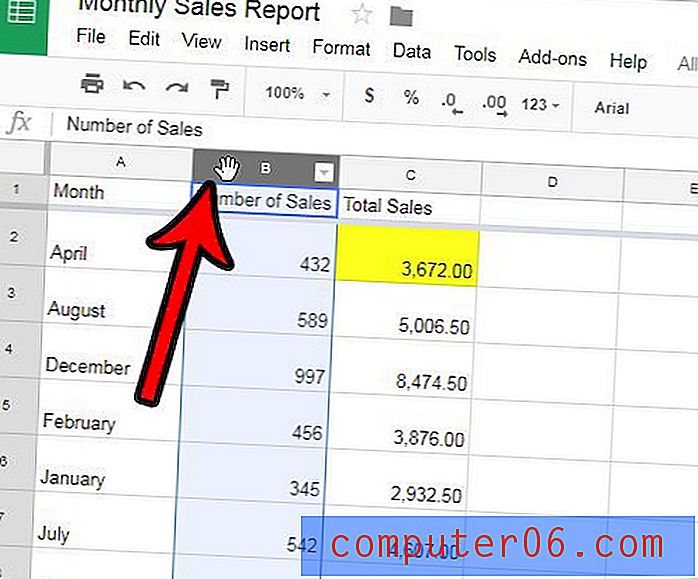
Schritt 3: Klicken Sie mit der rechten Maustaste auf den ausgewählten Spaltenbuchstaben und klicken Sie dann auf die Option Ausblenden .
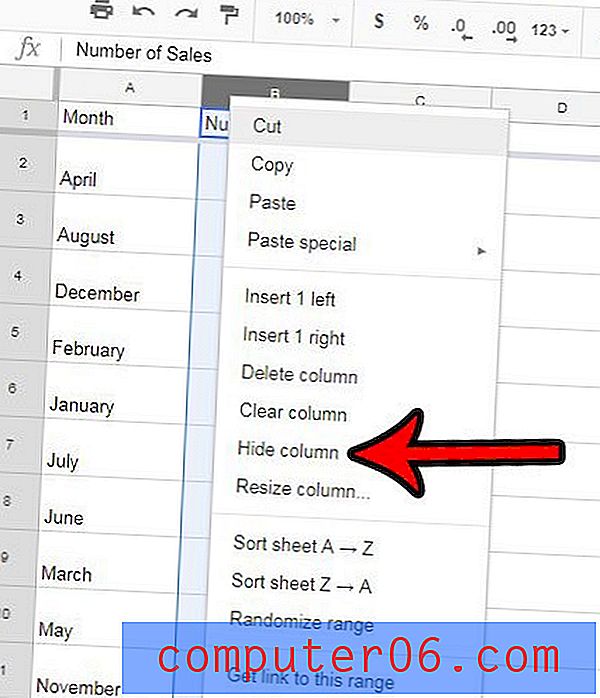
Um eine Spalte in Google Sheets einzublenden, klicken Sie einfach auf die kleinen Pfeile, die auf den umgebenden Spaltenbuchstaben verbleiben, nachdem die Spalte ausgeblendet wurde.
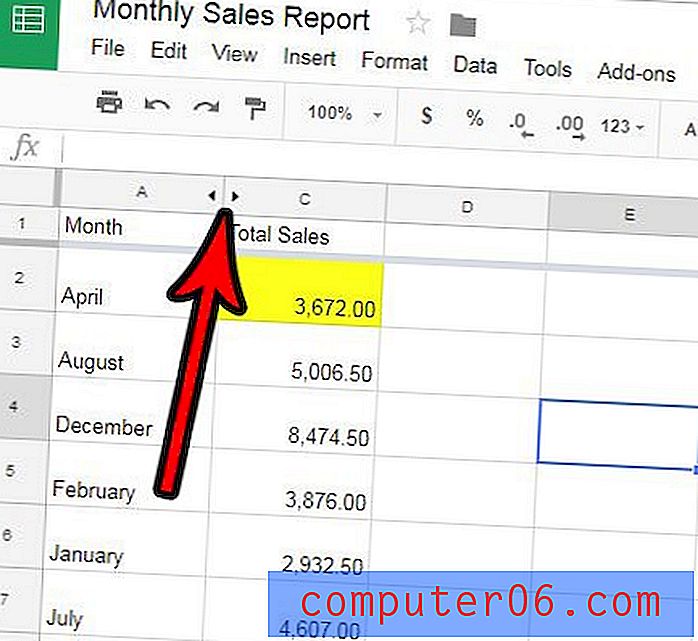
Müssen Sie die Breite von mehr als einer Spalte in Ihrer Tabelle ändern? Erfahren Sie, wie Sie in Google Sheets mehrere Spaltenbreiten gleichzeitig ändern können, und sparen Sie sich viel Zeit, wenn Sie dies einzeln tun.


